Tiesitkö, että voit ottaa toisen Macin näytön kauko -ohjaimen iMessage -näytön jakamisen kautta? Jos etsit esimerkiksi perheenjäsenen Macin vianmääritystä, voit pyytää häntä jakamaan näytön kanssasi ja ottamaan sitten vallan omalta Macilta. Tämä on helvetin paljon nopeampaa kuin yrittää puhua heille Macin syvempien syvennysten kautta puhelimitse.
Ja tietysti se on melko helppo asentaa. Katsotaanpa, kuinka jakaa näytöt Macin Viestit -sovelluksella.
Miksi jakaa näytöt?
Yleensä etäperheen Mac -vianmääritysistunto menee näin:
Sinä: Avaa Järjestelmäasetukset.
Isäsi: Mitä? Missä se on?
Sinä: Napsauta valikkoriviä, Apple -valikkoa ja valitse luettelosta Järjestelmäasetukset.
Isä: Odota. Ei, en näe luetteloa.
Sinä: Oletko Apple -valikossa?
Isä: Tottakai. Minun Omena tietokone.
Sinä: Ok, mitä näet valikossa?
Isä: No, siellä on hymiön siniset kasvot ja sitten sähköposti. Äitisi peli on siellä, sudoku. Sitten tulostin pomppii punaisella numerolla ...
Sinä: isä, se on se Telakka!
jne.
Näytön jakamisen avulla voit vain hallita Macin hiirtä ja näppäimistöä, ja isäsi voi istua alas ja katsella sen tapahtuvan. Laitteiden välisen yhteyden nopeudesta riippuen on viive, mutta se on paljon parempi kuin pyytää isääsi lukemaan raportit Activity Monitor- tai Console -sovelluksista.
Näytön jakamisistunnon aloittaminen Viestit-sovelluksessa

Kuva: Macin kultti
Ensimmäinen vaihe on päästä iMessageen isäsi kanssa. Jos haluat jakaa näytöt, sinä molempien on oltava Macissa, ja molemmat ovat kirjautuneet sisään iCloudiin. Jos keskustelet jo iMessagen kautta, sinun pitäisi olla hyvä mennä.
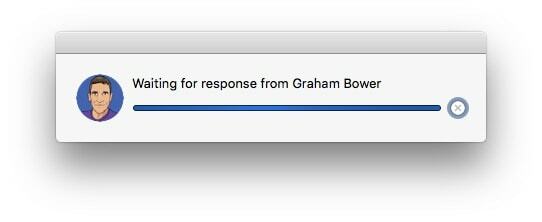
Kuva: Macin kultti
Napsauta ensin Yksityiskohdat -painiketta iMessage -keskusteluikkunan oikeassa yläkulmassa. Tämä on samanlainen kuin iPhone Messages -sovelluksen tietopaneeli, joka näyttää äskettäin jaetut tiedostot, kuvat ja ehkä jopa kartan isäsi sijainnista. FaceTime iConsin vieressä on näytön jakokuvake, suorakulmio, joka on peitetty toisella suorakulmion päällä. Napsauta sitä. Näet kaksi vaihtoehtoa:
- Kutsu jakamaan näyttöni.
- Pyydä jakamaan näyttö.
Haluat selvästi ensimmäisen, mutta jos sinulla on ongelmia yhteyden muodostamisessa, pyydä isääsi aloittamaan istunto toisella vaihtoehdolla.

Kuva: Macin kultti
Joka tapauksessa toinen teistä saa kutsun sallia näytön jakaminen. Klikkaus hyväksyä yhdistämään istunto. Myös FaceTime -äänipuhelu käynnistyy, joten voit keskustella työskentelyn aikana. Ja tietysti voit nauttia ikivanhasta vanhempien Skype/FaceTime-perinteestä kysyä "Kuuletko minua?" Uudestaan ja uudestaan.
Mac-näytön jakamisvinkkejä
Kun olet käynnissä, voit järjestää istunnon itsellesi sopivaksi. Applella on yksityiskohtaiset ohjeet näytön jakamisvaihtoehtoihin. Voit säätää näytön tarkkuutta. Voit luovuttaa (tai ottaa takaisin) hallinnan hiirestä ja näppäimistöstä, ehkä antaa toisen osapuolen osoittaa jotain.

Kuva: Macin kultti
Voit myös valita näytön laatuasetuksia, säätää vierityksen käyttäytymistä ja jopa estää tiettyjä ihmisiä hallitsemasta näyttöäsi syöttämällä heidän Apple ID: n.
Jos vanhempasi eivät käytä Macia, seuraava paras asia on FaceTimen käyttäminen iPhonella tai iPadilla ja ohjata heidät osoittamaan iPhonen kamera näyttöön, jotta voit puhua heille koko prosessin ajan. Jos tämä ei onnistu, sinun on vain lisättävä heidän ongelmansa luetteloon ja korjattava se seuraavan kerran, kun vierailet kotona. Luultavasti ensi jouluna.


